

Lees je eigenlijk al je e-mails? Voor de meeste mensen zijn er gewoon veel te veel berichten.
Sommigen beschouwen we als junk, hoewel we ze niet in de map met ongewenste e-mails willen plaatsen, zoals kortingsbonnen, aanbiedingen of promoties. Anderen kunnen bonnen of bevestigingen zijn die we in de voorbeelden zien, dus we hoeven ze niet te openen en te lezen. Maar na een tijdje stapelen al die ongelezen e-mails zich op.
Als je die ongelezen berichten wilt wissen, kun je als volgt al je e-mails markeren als gelezen op iPhone, iPad en Mac in de Mail-app.
Markeer uw e-mails als gelezen op iOS
Open de Mail-app op uw iPhone of iPad en volg deze stappen om uw berichten als gelezen te markeren.
1) kiezen Alle inboxen of een specifieke mailbox als u daar de voorkeur aan geeft.
2) Tik rechtsboven op Bewerk.
3) Tik links onderaan op Markeer alles.
4) Tik in de pop-up die verschijnt Markeer als gelezen.
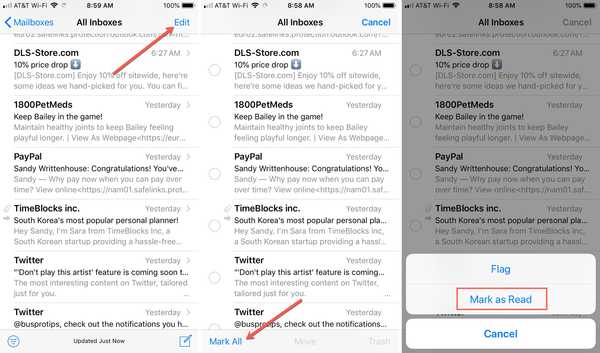
Markeer uw e-mails als gelezen op Mac
Open de Mail-app op uw Mac en doe het volgende.
1) kiezen Postvak IN links onder brievenbussen of klik alleen op een bepaalde mailbox als u dat wilt.
2) Klik Postbus vanuit de menubalk.
3) kiezen Markeer alle berichten als gelezen.
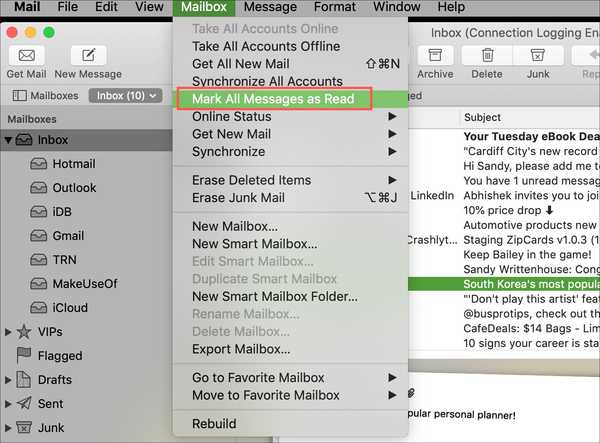
Meer e-mail tutorials
Doe nog meer met de Mail-app op iPhone, iPad en Mac met deze extra procedures.
- Hoe VIP's toe te voegen of te verwijderen in de Mail-app op iOS en Mac
- Hoe ongewenste e-mailadressen uit de Mail-app op Mac te verwijderen
- Werken met Mail in Split View op Mac
- Bestanden en documenten toevoegen aan de Mail-app op iPhone of iPad
- E-mailregels instellen in de Mail-app op Mac
Inpakken
Al je e-mails markeren als gelezen kan niet eenvoudiger. Hopelijk zal dit u redden van het doornemen van uw ongelezen berichten één voor één.
Heb je tips zoals deze die je wilt delen? Reageer hieronder of bel ons op Twitter.











